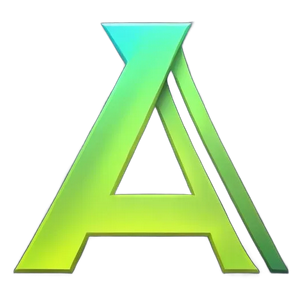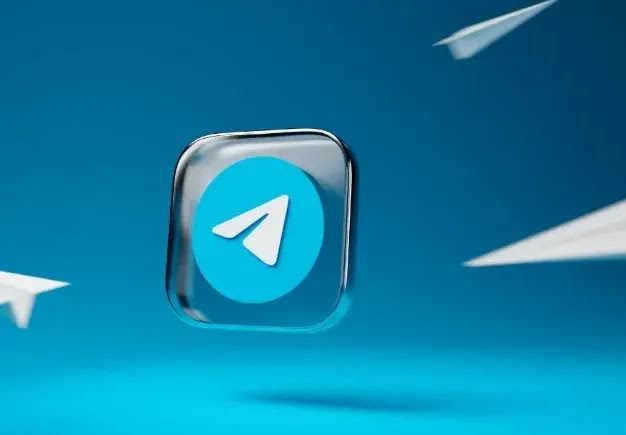7+ Cara Mengatur Kecepatan Printer Epson, Canon, HP Terbukti Berhasil
- 7+ Cara Mengatur Kecepatan Printer Epson, Canon, HP Terbukti Berhasil. Saat ini printer menjadi barang elektronik yang sangat penting untuk kita miliki, mulai dari tingkat rumahan, kantor kecil bahkan skala perusahaan besar. Dengan manfaatnya yang begitu banyak tentunya printer ini bisa digunakan seperti untuk mencetak laporan, mengcopy dokumen, dan juga menscan beberapa dokumen ke komputer. Sampai sekarang yang paling populer seperti merk Epson, Canon dan Hp dengan jeni Inkjet dan Laserjet.

Pastilah Anda akan merasa jengkel apabila misalnya saat sedang mencetak dokumen kertas, namun yang terjadi adalah printer yang digunakan terasa sangat lambat dan lama, bukan? Masalah printer lambat dalam hal mencetak memang bisa saja disebabkan oleh banyak hal, yang mana bukan hanya terjadi error atau kerusakan pada mesin print itu sendiri.
Jadi sebelum Anda mencoba berbagai tips seperti apa cara mempercepat kecepatan printer Anda apapun itu merk atau jenisnya, maka disarankan kamu periksa spek dan kinerja komputer atau laptop yang dipakai. Jika memang tidak bisa maka ada 7 cara mengatur kecepatan printer Epson, Canon, Hp yang bisa Anda langsung coba.
Cara Mengatur Kecepatan Printer Epson L120
Tahukah Anda bahwa ada beberapa cara mengatur kecepatan printer Epson L120 dengan gampang jika saat ini Anda merasa tidak bisa lancar saat digunakan untuk mencetak data maupun dokumen.Apabila misalnya masalah ini terjadi, maka biasanya waktu print dokumen pun nantinya akan terasa lama dan pastinya kerap sekali jika masalah ini akan membuat kalian tidak nyaman.
Dalam beberapa cara mengatur kecepatan printer Epson, Canon, Hp ada 7 hal yang bisa Anda lakukan untuk cara setting printer agar proses cetaknya cepat seperti pada printer Epson L120, berikut penjelasannya :
1. Melakukan Pembaruan Firmware
Cara mengatur kecepatan printer Epson, Canon, Hp yang pertama jika Anda memiliki printer Epson I120 yaitu dengan cara memperbarui firmware pada printer. Dengan memperbarui firmware, tentulah kinerja printer dapat meningkat, atau fungsi baru nantinya mungkin ditambahkan.
Anda juga dapat mengatur printer agar terus melakukan pembaruan firmware secara teratur serta memberi tahu Anda jika pembaruan tersedia. Dengan cara:
- Pilih Settings pada layar beranda.
- Pilih Firmware Update > Update.
2. Melakukan Pengaturan Pada Kualitas
Salah satu perubahan paling akan Anda lihat dalam kecepatan printer yaitu dengan pengaturan kualitas. Apabila misalnya Anda terbiasa mencetak dalam mode kualitas High, maka Anda harus mencoba untuk mengubah ke pengaturan Standar. Nantinya Anda akan melihat peningkatan kecepatan saat akan melakukan pencetakan.
Intinya biasakan jika ingin mencetak suatu dokumen itu memang sesuai dengan keperluan saja, dimana Anda bisa memilih pencetakan mode draft untuk proses pencetakan yang paling cepat, namun harus mengurangi kualitas.
3. Hapus Driver Printer Yang Tidak Digunakan
Jika misalnya Anda pernah menginstal beberapa aplikasi dan driver printer dengan berbagai merk sebelumnya dan kini memang sudah tidak dipakai lagi, maka disarankan untuk uninstal saja. Karena bukan hanya membuat hard drive jadi penuh, file driver dan aplikasi yang tidak digunakan ini tentulah akan membuat komputer jadi lambat.
Cara Mengatur Kecepatan Printer Epson L360
Pada beberapa kasus printer Epson lainnya yang kecepatannya melambat ketika mencetak ini menjadi suatu masalah pada seseorang yang membutuhkan waktu cepat dalam pengumpulan data yang harus dicetak terlebih dahulu. Lalu bagaimana Cara Mengatur Kecepatan Printer Epson l360 dengan mudah? simak dibawah ini :
1. Periksa Setting
Apabila printer Epson I360 Anda mengalami kelambatan dalam mencetak yaitu dengan memeriksa settingan pada printer, apakah driver yang terpasang sesuai dengan printer? mungkin juga pernah kalian bisa saja jika Anda pernah mengganti konfigurasi cetak dari fast menjadi high.
2. Dengan Mengubah Opsi Spooler
Bisa juga dengan cara menggunakan yang namanya Spooler. Spooler pada printer ini bertujuan untuk menyimpan dan menahan data sementara untuk beberapa detik sebelum akhirnya dikirimkan ke printer untuk dicetak. Bisanya pengaturan default pada beberapa printer imi, pilihan Spooler ini berada dalam keadaan aktif.
Jadi, untuk bisa mempercepat kecepatan printer, maka dalam ini Anda bisa menonaktifkan opsi Spooler ini. Dengan begitu data akan langsung dikirimkan ke printer. Lalu bagaimana cara menonaktifkan Spooler di printer ini?
- Pastilah ada perbedaan menu tampilan di setiap merk printer. Akan tetapi, biasanya untuk menonaktifkan opsi Spooler ini bisa dilakukan melalui Pengaturan printer. Cukup buka Start menu di komputer atau laptop Windows kamu.
- Selanjutnya masuk ke Pengaturan Printer, lalu klik kanan pada printer yang digunakan lalu pilih Properties.
- Terakhir masuk ke tab Advanced lalu cari Print directly to printer dan hilangkan tanda centangnya.
Cara Mengatur Kecepatan Printer Canon
Bisa dibilang ini merupakan suatu hal yang menarik jika Anda memerlukan kecepatan dalam hal memprint suatu dokumen yang banyak tanpa harus mengganti printer yang ada saat ini. Masalah yang sering terjadi pada printer canon mengapa printer lambat dalam mencetak sehingga memerlukan waktu yang lama. Berikut cara mengatur kecepatan printer Canon yang bisa Anda lakukan jika misalnya bermasalah yaitu
Menambah RAM Printer
Dalam hal ini kita bisa menambahkan RAM sebenarnya, jika ingin mempercepat kecepatan printer. Biasanya jika semakin besar RAM maka akan semakin besar juga memori yang digunakan untuk menyimpan data dokumen yang akan dicetak. Caranya yaitu:
- Buka file lembar kerja anda klik file print, selanjutnya klik Properties
- Klik Maintenance, klik custom setting rubah setingannya klik OK
Cara Mengatur Kecepatan Printer Hp
Untuk cara mengatur kecepatan printer hp bisa sobat simak dibawah ini. Mungkin diantara Anda pastilah mengalami masalah saat print dengan printer HP,
salah satunya yaitu ngeprint dengan respon lama, setelah kita klik print namun tidak bekerja. Jika seperti ini cara yang bisa Anda lakukan yaitu dengan:
Menggunakan Control Panel.
- Caranya, silakan ke Menu Control panel windows, lalu pilih Device and printer dan diklik nama sesuai printer Anda HP
- Setelah itu silahkan klik kanan lalu klik Printer properties > advance >print directly to the printer >lalu klik OK
Penutup
Tahukah Anda jika 7 cara mengatur kecepatan printer Epson, Canon, Hp seperti yang disebutkan di atas nyatanya sudah banyak dibuktikan oleh banyak orang dengan hasilnya berhasil. Yang manakah printer milik Anda? Dan sedang bermasalah? Maka bisa langsung mencoba cara yang disebutkan di atas.
Share: